Instaliranje i optimizacija aplikacija nakon ažuriranja u Android N će se dogoditi mnogo brže. Optimiziramo Android bez programa trećih strana
Ako svaki put uključite svoj smartphone dobivate poruku o optimizaciji apsoroid aplikacije, reći ćemo o jedan način, kako ga ukloniti.
Obično se optimizacija Android aplikacija prilikom uključivanja pojavi nakon ponovnog instaliranja firmvera, resetirajte na tvorničke postavke ili prvi za uključivanje mobilnog uređaja.
Međutim, neki se korisnici žale da na svom pametnom telefonu, optimizacija Android aplikacija nastaje na svakom ponovnom pokretanju pametnog telefona. Ovo je prilično ozbiljan problem, jer optimizacija Android aplikacija može potrajati od 30 minuta i više, ovisno o količini instalirane aplikacije.
Ako ste naišli na sličan problem na vašem pametnom telefonu, reći ćemo vam kako možete pokušati ukloniti optimizaciju Android aplikacija kada uključite.
Kako ukloniti Android Application Optimization
Problem optimizacije Android aplikacija može se odnositi na privremene datoteke. Brisanje memorije predmemorije omogućuje vam da izbrišete privremene datoteke, čime riješite problem. Važno je napomenuti da će nakon čišćenja memorije predmemorije, osobne datoteke i postavke ostati netaknute.
Memorija za čišćenje nastaje kroz način oporavka. Pogledajte u Internetu Kako ići na Recovery Mode na vašem Smartphone modelu. Mi ćemo dati primjer čišćenja predmemorije na MOTO X Smartphone.

- Prvo morate isključiti pametni telefon.
- Zatim kliknite i držite gumb. Svezak i gumb Uključenje, Ubrajanje.
- Nakon nekoliko sekundi, izbornik će se pojaviti u kojem želite odabrati Oporavak..
- Zatim ćete vidjeti natpis " Nema tima"" Samo pritisnite gumb za uključivanje.
- U izborniku odaberite opciju " BRISANJE. cache. particija.».
- Nakon završetka čišćenja predmemorije morate ponovno pokrenuti pametni telefon. Odaberite opciju " Ponovno pokrenite sustav sada.».
Smartphone će se automatski ponovno pokrenuti, nakon čega možete provjeriti, nestala android aplikacija optimizacija ili ne.
Ako je problem još uvijek prisutan, pokušajte resetirati tvorničke postavke ili tvrdo resetiranje. Ponovite prethodne upute, samo umjesto toga BRISANJE. cache. particija.»Odaberite opciju" BRISANJE. podaci./ tvornica. resetirati.».
Ako se android aplikacija optimizacija, kada se uključi, i dalje se javlja, morate kontaktirati prodavatelja ili servisni centar, Najvjerojatnije je problem ozbiljniji nego samo glitch.
Korisnici Androida često primijećuju tijekom vremena, njihovi uređaji počinju raditi sporije. Razlozi ovog fenomena mogu biti puno, ali jedan od najčešćih - rad u način pozadine U trenutku primjene. Ovdje ćemo pogledati kako možete onemogućiti automatsko pokretanje i što učiniti ako aplikacija je dosadno pokušava početi iznova i iznova.
Zašto onemogućiti automatsko lansiranje?
Sve što radi na vašem uređaju utječe na dostupne resurse memorije, procesor i napunjenost baterije. Većinom to nije problem, jer je Android osmišljen za rAM memorija Uvijek postoje aplikacije za brzo korištenje. Ako se izvedba počne odbiti, sama sustav počinje zatvoriti najmanje korišten od njih kako bi uštedio brzinu. Iz tog razloga, može biti kontraproduktivno zatvoriti primjene ubojicu zadatka treće strane (ubojica zadataka), budući da Android preferira raditi u vlastitom okruženju.Ali ako neke od aplikacija koje instalirate uporno započinje, čak i kada ga ne trebate, a zatim "sjedi" u pozadini, možda ćete otkriti da vaš uređaj počinje raditi kliže, ili se baterija rastežbilno brže brže. U tom slučaju potrebno je provjeriti rad svih neovlaštenih aplikacija. Ponekad se problem pojavljuje zbog nepismenih kodiranja ili eksplicitnih softvera "Bugs". Život baterije se može smanjiti ako aplikacija koristi GPS ili druge funkcije lokacije.
Dobro pravilo je ostaviti na vašem uređaju samo ono što je Google pruža. Iznimke čine različite aplikacije Google Play. (Knjige, filmovi i TV, pritisnite i glazba), od kojih se svaki može zaustaviti bez izazivanja bilo kakvih kvarova u sustavu. Android se štiti dovoljno dobro, pa čak i ako nemate nepažljivo pokušati dovršiti neki važan proces na vašem uređaju, sama sustav će vas ispraviti, bez dopuštanja katastrofalnih posljedica. Korisno je znati o tome.
Tužna je istina da ako aplikacija ima funkciju autoruna, to može biti vrlo teško "primijeniti". Pogledajmo razne opcije.
Kako onemogućiti Autorun aplikacije: Ako ste instalirali marshmallow
Ako primijetite probleme s izvedbom uređaja, morate vidjeti koje aplikacije rade. Postupak djelovanja je malo drugačiji ovisno o tome koji verzija Android Ti koristiš. Ako ste se prije poboljšali (Android 6.0.1), morate omogućiti način rada programera prije pristupanja informacijama.Da biste to učinili, prođite kroz "Postavke\u003e Informacije o telefonu" (Postavke\u003e O Telefon) i kliknite na odjeljak "Graditi broj" nekoliko puta dok poruka "Sada ste developer!" (Sada ste programer!). Nakon toga, vratite se na "Postavke" gdje se pojavljuje novi odjeljak "Programer Opcije".
Otvorite ovaj odjeljak i odaberite "Usluge". Vidjet ćete detaljan popis aktivnih aplikacija s trajanjem njihovog rada od početka i utjecaja na rad sustava.
Odaberite bilo koji od njih, i dobit ćete mogućnost zaustaviti aplikaciju ili primiti izvješće. Ako kliknete "Stop", program mora zatvoriti. U nekim slučajevima, morate zaustaviti nekoliko različitih procesa koji se izvode u jednoj prijavi, nakon čega će se program sigurno zatvoriti.
Ponekad se događa da nakon zatvaranja aplikacije ponovno pokreće automatski. Stoga je vrijedno povremeno provjeravati ovaj odjeljak. Ako se to dogodi, možda će se najbolja opcija potpuno ukloniti, jer to može biti težak zadatak da spriječi ponovno pokretanje aplikacija s funkcijom Autorun.
Kako onemogućiti Autorun aplikacije: Doze funkcija
Doze B. Funkcija Android marshmallow. Omogućuje vam da smanjite utjecaj pozadinske aplikacije, U suštini, ona "zamrzava" lansiranje aplikacija kada je pametni telefon u džepu, leži na stolu ili u torbi, i općenito, kada nije povezano nigdje, a zaslon se otplaćuje.Da biste provjerili je li opcija DOZE omogućena za vaše "lukačke" aplikacije, pokrenite "postavke\u003e baterije" i pritisnite tri točke u gornjem desnom kutu. Nakon toga pojavit će se dodatne opcije, uključujući i "uštedu baterije" ( Ušteda baterije.) I "optimizacija baterije" (optimizacija baterije). Odaberite posljednji i vidjet ćete popis aplikacija koje nisu optimizirane. Ako tamo pronađete vašu "neposlušnu" aplikaciju, "Dodirnite" do njega, odaberite "Optimiziranje" (optimiziranje) i kliknite "Pokreni". Sada će Android uspjeti biti kruti tijekom dana.
Osim opisanih postavki, drugi načini za zaustavljanje automatskog lansiranja aplikacija praktički ne, osim ako ne koristite rješenja trećih strana (ubojica zadataka). Međutim, to nije najbolja odlukaBudući da se ti programi na mnogo načina ometaju Android rad. Stoga, ako vas aplikacija ne želi slušati, trebate ga izbrisati i pronaći prihvatljivu alternativu. Srećom, njihov izbor je ogroman.
Kako onemogućiti Autorun aplikacije: Ako koristite zastarjele Android verzije
U Androidu od 4.0 i iznad njih nalaze se par različitih opcija kako bi se "ubila" aplikacija. Da biste saznali koji od njih "sisati" svoje resurse, idite "postavke\u003e aplikacije" i pomaknite se do "lansirane" particije. Pronađite željenu aplikaciju, odaberite ga i jednostavno kliknite gumb Stop Stop. Isti se rezultat može postići: "Tapping" na početni zaslon Nedavna aplikacija (nedavna aplikacija) (kvadrat, obično se nalazi desno od gumba), a zatim pomaknite prst ("prsta") kako biste uklonili nepotreban program.Nažalost, nijedna od ovih metoda neće spriječiti neovisni ponovno pokretanje aplikacije. Stoga, ako ga stvarno trebate, i želite ga ostaviti na vašem pametnom telefonu, morat ćete koristiti zadatak treće strane da biste isključili Autorun.
Kako onemogućiti autorun aplikacije: rješenja od proizvođača trećih strana
Najpopularniji menadžeri / ubojice zadaci su zeleni, pročišćavaju i doze, od kojih svaki radi na istom principu kao i doze funkcija u Android Marshmallowu, tj. Suspensi aktivnost aplikacija kada ne koristite uređaj. Svaki od navedenih programa ima mnogo dodatne mogućnostiAli oni, u pravilu, zahtijevaju pristup root, što je dodatna "glavobolja". Ocjena pametnog telefona daje vam mogućnost dublje razine kontrole nad njim, ali u isto vrijeme popraćeno rizikom. Stoga, ako niste sigurni u svoje tehničke sposobnosti, bolje je ne pribjeći ovoj opciji.Pametni telefoni i tablete s operativnim sustavom Google android Već je dugo zaslužena popularnost. Jednostavnost korištenja i višenamjenost ovih uređaja omogućuju vam da obavite razne zadatke na njima, pretvaranje normalnog malog telefona u punopravni mobilno računalo, Ali jeste li slučajno primijetili kako tijekom vremena kvaliteta vašeg mobilnog ljubimca s operativnim sustavom Android može pasti? Brzina upravljanja aplikacija se smanjuje, smartphone će usporiti u tim zadacima u kojima je "letjelica" prije, a baterija počinje isprazniti jednako brzo kao da je zamijenjena?
Sve ove neugodne fenomene mogu biti povezane s činjenicom da je operativni sustav vašeg uređaja postupno začepljen fragmentima starih programa, raznih smeća, nekih aplikacija koje se izvode u pozadini, stalno "jedu" bateriju, itd. Da dugo radite telefon ili tablet, potrebna je takozvana optimizacija. operacijski sustav I njegove programe, to jest, čišćenje od svih dodatnih i ubrzanja.
Može se provesti android OS optimizacija. različiti putevi I djelovati na različitim razinama sustava. I danas ćemo govoriti o tome kako optimizirati rad vašeg mobilnog uređaja i kako ubrzati android rad.
Kako optimizirati rad Android OS postavljanjem aplikacija
Općenito, usporavanje rada vašeg pametnog telefona na Androidu često može biti zbog činjenice da je zbog instalacije mnogih programa, sustav je postupno začepljen, aplikacije ocjenjuju svoju predmemoriju, stalno se penju na internet, učitavanje nepotrebnog oglašavanja ti, itd. Prije optimizacije rada mobilni prijateljBilo bi lijepo znati koje resurse se troše instaliranjem zahtjeva za praćenje sustava. Program SystemPanel App / Task Manager čini se da je dobra opcija među poput nas slično. Znajući što će se točno trošiti sredstva sustava i dalje boriti protiv ovog fenomena.
Postoji nekoliko jednostavnih recepata koji spašavaju vaše mobilni pomoćnik U svom najproduktivnijem stanju nakon početka uporabe. Da biste postigli stabilnost i ubrzavaju rad vašeg mobilnog uređaja, slijedite jednostavni savjet Optimizacijom:
1. Instalirajte se na telefon ili tablet samo one aplikacije koje stvarno trebate, Ako ne znate točno zašto ste vi definirana aplikacija - Bolje je ne stavljati. Nema potrebe za začepljenjem mobilnog uređaja nije jasno zašto je učitano google tržište Reprodukcija aplikacija Ili igre, samo da pogledate što je to. Česta instalacija i naknadno brisanje aplikacija zasigurno će osvijetliti predmemoriju uređaja s Android OS;
2. Odvojite automatsko učitavanje nepotrebnih aplikacija.Mnoge aplikacije su učitane zajedno s početkom sustava i objesiti u RAM-u, zauzimaju svoje resurse i konzumiranje snage procesora, čak i bez znanja korisnika. Instalirajte aplikaciju koja analizira popis za automatsko učitavanje i odspojite one aplikacije koje ne bi trebale početi s Androidom. Jedna od aplikacija koje to čine, jest besplatan program Autorun menadžer.
3. Uklonite aplikacije ugrađene u firmware s kojim nećete koristiti.Vrlo često proizvođači mobilni uredaji Dodajte u svoj firmware za njih neki broj branded aplikacija dizajniranih za rad s proizvođačima, ili jednostavno obavljati funkciju oglašavanja. Obično takve aplikacije su potpuno beskorisne za korisnika, a neke od njih mogu biti prilično lijepe "vagati", pa čak i odgrizati s ovna telefona ili tableta. Izbrišite sve što možete. Što čistiti je sigurno i što je bolje ne dodirivati, možete naučiti na specijaliziranim forumima, u podružnici posvećenoj vašem uređaju. U većini slučajeva, uklanjanje aplikacija ugrađenih u firmware je moguće samo na uređajima s root-prava, ali prava superatičara su korisni u svakom slučaju, tako da ih sada vrijeme je vrijeme. I kako se točno radi, možete čitati u ovom članku naše baze znanja:
4. Ako je moguće, prenesite aplikacije na flash karticumikro-SD. Prijenos instaliranih aplikacija na mikro-SD memorijsku karticu oslobađa lokaciju u glavnoj memoriji za druge aplikacije. Ako želite, možete podnijeti i one programe koji osoblje Ne prenositi. Za to, međutim, morat ćete koristiti softver treće strane, na primjer, titan backup. Više informacija o prijenosu aplikacija na memorijsku karticu može se dobiti u članku našeg FAQ-a

6. Onemogućite besplatan pristup internetu.Ako imate sumnju da se neka aplikacija neprestano penja na internet, prolazi nerazumljive informacije i konzumiranje prometa, ali ne želite izbrisati aplikaciju kao rezultat njegovog uslužnog programa, možete jednostavno zabraniti ulazak u mrežu pomoću vatrozida program. Jedan od jednostavnih i praznih takvih programa je DroidWall - Android Firewall.
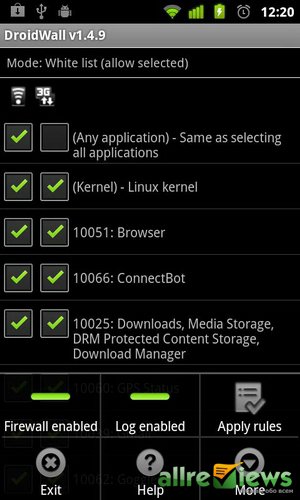
Kako ubrzati Android rad čišćenjem cache
Osim gore navedenog, preporučuje se redovito očistite operativni sustav od smeća nakupljanja u njemu, To će vam omogućiti da ubrzate rad vašeg pametnog telefona ili tableta, a slobodno besplatno na potrebama korisnika u memoriji. Smeće u Android OS uglavnom je cache, to jest, privremene datoteke koje stvaraju aplikacije za njihove potrebe. Cache svake aplikacije može se čistiti ručno, ali je duga i neugodna. Mnogo je razumnije iskoristiti specijalizirane aplikacije koje imaju dovoljan iznos stvoren, osim besplatno. Dobra opcija izgleda, na primjer.
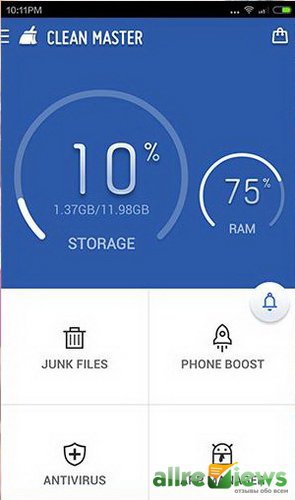
Da biste saznali više o tome kako optimizirati i kako ubrzati Android, možete očistiti predmemoriju u članku s naše web stranice :.
Kako ubrzati Android rad s overclockingom procesora
Drugi način za optimizaciju brzine, prisiljavajući vaš telefon ili tablet rad vidljivo brže, jest povećajte frekvenciju procesora, ili, jednostavno govoreći, njegovo overclocking. Ova operacija na mobilnim procesorima nije toliko popularna kao na stolnim kolegama, ali to neće biti suvišno o njihovim stolnim partnerima. Za zastarjele uređaje s slabim procesorima, overclocking može biti vrlo relevantan.
Budi oprezan! Smetnje u učestalosti procesora može negativno utjecati na njegovu stabilnost zbog pregrijavanja, također takva operacija može u potpunosti iznijeti vaš smartphone ili tablete. Sve aktivnosti za ubrzanje procesora na androidu obavljate isključivo na vlastitu odgovornost.
Prije izvođenja overclocking vašeg procesora, preporuča se upoznavanje s rezultatima takvog overclocking od vlasnika sličnih mobilnim uređajima kako bi razumjeli sigurnu frekvenciju žitarica i budite svjesni mogući problemi, Osim toga, imajte na umu da će povećanje učestalosti procesora svakako dovesti do povećanja potrošnje energije vašeg pametnog telefona ili tableta i, prema tome, na smanjenje vremena autonomni rad, Ovdje morate tražiti razumnu ravnotežu između povećanja produktivnosti i smanjiti autonomiju uređaja.
Ubrzanje procesora na androidu posebni programi, Jedan od najpopularnijih među njima je ANTUU CPU majstor, koji se može besplatno preuzeti od Googlea. Play tržište, Program zahtijeva root-prava, ali nadamo se da ste ih već primili, ispunjavajući preporuke o preporukama Android optimizacije.

Ponekad u prilagođenom firmveru za mobilne uređaje, učestalost procesora već je podignuta na razinu koju se autori firmware smatraju prihvatljivim, ili korisnik daje mogućnost da odaberete granicu povećanja učestalosti. Samo potražite odgovarajući firmware s ovom optimizacijom.
Kako optimizirati trajanje baterije mobilnog s Android OS
Vaš telefon ili tablet može biti pravi "zrakoplov" nakon izvršenja gore navedenih optimizacije. Ali bilo kakvo ubrzanje rada vašeg mobilnog uređaja neće vas ostaviti zadovoljni ako će biti devastiran prebrzo. Optimizacija baterije naAndroid To je vrlo važan korak cjelokupnog optimizacije operativnog sustava.
Kako bi baterija vašeg novog pametnog telefona ili tablete napravili na maksimalnoj snazi, a zatim ga dugo zadržava, baterija mora biti rally. Za ovo nova baterija potrebno je ispustiti na nulu, a zatim naplatiti dok ne zaustavi, ostavljajući punjač Povezan je za još više vremena nakon što se na natpisu "naplaćuje" pojavljuje na indikatoru naplate. Ova se operacija mora ponoviti tri puta, nakon čega je baterija kalibrirana na ovaj način radi na vrhuncu svoje moći. Ako ste često kaotični naplaćivanje mobilnog uređaja, takav rad za kalibriranje baterije se preporučuje redovito.
Također isključite bežična sučelja Svaki put kada ih ne trebate, koristite profile uređaja za uštedu energije, uključite automatsko podešavanje svjetline tako da zaslon ne radi cijelo vrijeme na maksimumu. Za radikalni utjecaj na trajanje trajanja baterije možete smanjiti frekvenciju procesora recepta iz prethodnog dijela.
Postoji nekoliko programa posebno dizajniranih za finu kontrolu potrošnje energije mobilnih uređaja s operativnim sustavom Android. Snapdragon Batteryguru i baterija Doktor (šteditelj baterije) su najpopularniji među njima, ali postoje i drugi slični, koji se lako na Google Play tržištu.
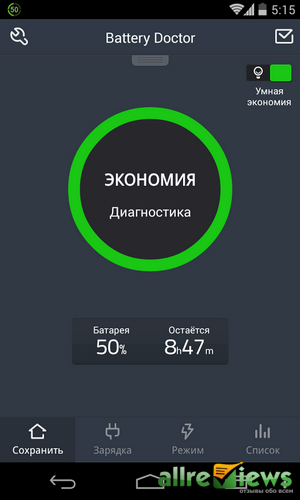
Optimizacija rada baterije u radu android sustav - Vrlo opsežna i zanimljiva tema, a ako odlučite biti zainteresirani za njeno ozbiljno, preporučujemo da pažljivo pročitate sljedeći članak naše baze znanja:
Kako optimizirati Android OS, druge načine
Postoje i drugi načini za ubrzanje rada Android OS-a. Na primjer, možete u izborniku Postavke uređaja, u stavci "za programere", provjerite potvrdni okvir " Ubrzati rad GPU-a"To može lagano povećati performanse crtanja grafike. Možete onemogućite sinkronizaciju uređaja s uslugamaGoogleAko to ne trebate. Ako se postavite na radnu površinu živa pozadina Android, također ih isključite, jer je to vrlo resursno intenzivan OS funkcija. Osim toga, u RAM-u vašeg uređaja svaki widget visi, koji je prisutan na stolnim računalima, a ako ne koristite neku vrstu widgeta, izbrišite ga i oslobodite resurse vašeg telefona ili tableta.
Kao što vidiš android optimizacija - Pitanje je integrirano, a prije ubrzavanja Androida, korisnik treba napraviti neki trening. Ali, vjerujte nam, koža se definitivno ističe. Nakon održavanja barem neke od operacija navedenih u operaciji, povećana brzina operativnog sustava i njegove primjene, kao i ukupnu odgovornost pametnog telefona ili tablete, bit će vidljiva s golim okom. Pokušajte, i sretno vama!
kako optimizirati telefon, tablet na androidu, čist, povećati RAM? Napraviti optimizaciju, poboljšati tabletu, smartphone AndroidMožete konfigurirati optimalni rad na sljedeće načine.
Ovaj članak će govoriti o potrazi za (ručno i programski) aplikacije, programe, igre koje usporavaju rad uređaja. unutarnja memorija telefona , provedite energiju baterija.
optimizacija je pronalaženje optimalnog (minimalnog, maksimuma) kroz neka ograničenja ili modifikacije (poboljšanje) sustava kako bi se povećala njegova učinkovitost.
optimizacija i spremanje baterije su usko povezani, kako produžiti trajanje baterije je napisan (ručno postavljanje).
Neki su skloni raspršili procesor (povećanje frekvencije) za "optimizaciju", može se obaviti korijen Prava (superviser), postavke ili programi. Ali to može dovesti do toga razbijanje uređaja, tako bolje optimizirati Telefon, tablet alati opisani u ovom članku ili s više snažan procesor i veliki broj operativnih, interne memorije.
Android Optimization Clean Master Program
clean Master Android (CCleaner za tablet, smartphone) - Program će pomoći optimizirati, kompletno pokretanje aplikacija, ubrzati i proširiti vrijeme rada android telefon, Oslobodite RAM i očistite pametni telefon, tabletu iz smeća: cache, neiskorištene datoteke, povijest i aplikacijski paketi.

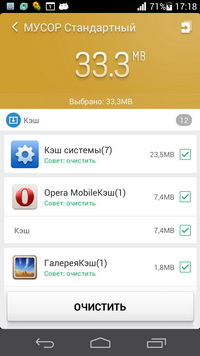
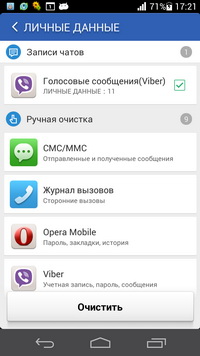
optimizacija Android asistent program
Praćenje - Informacije o CPU-u, memorijskom stanju, bateriju (temperatura, napon)
Zauzet sustav 40%
Koji se koristi 140 MB. RAM memorija, besplatno 268, ukupno 409
ROM 24 MB, besplatno 136
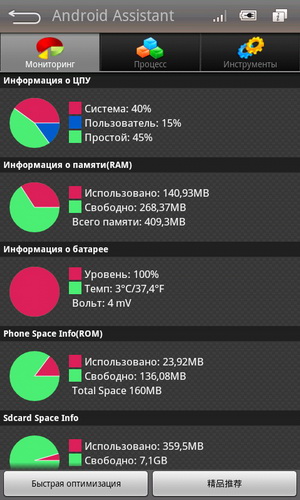
U procesi Možete saznati koja aplikacija i koliko potroše rAM memorija i energetska baterija u percentima
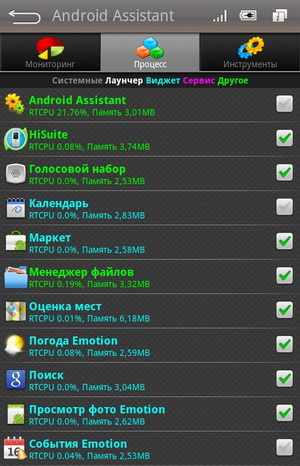
![]()
Instrumenti - Čišćenje cache, sustave iz privremenih datoteka koji su ostali nakon udaljene aplikacije, Autoload Manager, sigurnosna kopija (Sigurnosna kopija) i obnovite aplikacije, prijenos na SD karticu. Onemogućavanje WiFi, GPS, Bluetooth.
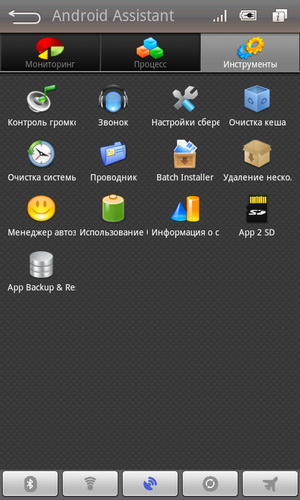
≡ (izbornik) - postavke
Autobusna stanica, mirno lansiranje, automatsko optimizacija (zatvaranje odabranih procesa u određeno vrijeme).

Startup Auditor Autorun Manager
Program koji će pomoći u uklanjanju aplikacije od autolostana bez korijen
![]()
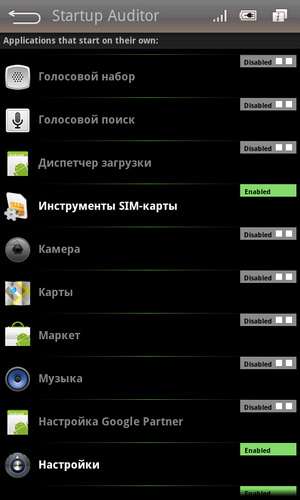
Zaključak: Ako izbrisati liland Widgeti i naljepnice na tabletu, smartphone, ostaviti 1-2 stolna računala, eliminirati S. aplikacije za autolostaranje, zaustaviti nepotrebne procese, usluga - limenka povećaj rad telefona, Tablet, uklonite opterećenje iz procesora, otpustite unutarnja memorija Telefon, tablet - Time optimizacija Android
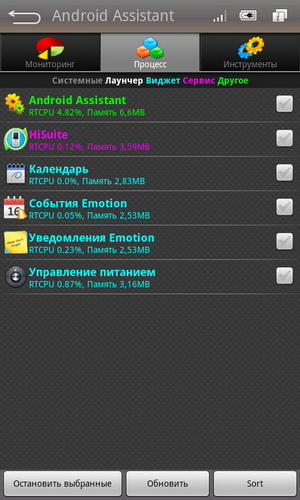

Zauzet sustav 17%
Koji se koristi 88 MB. RAM memorija, besplatno 320, ukupno 409
ROM besplatno 134.
Nakon optimizacija i Čišćenje od smeća Clean Master i Android asistent programi ponovno podizanje sustava Smartphone, tablet na Android!
preuzimanje datoteka Android Assistant + Revizor za pokretanje (optimizacija)
Preuzmite CleanMaster (optimizacija)
oznake: optimizacija telefona, android tablet
